萬盛學電腦網 >> 圖文處理 >> Photoshop教程 >> ps合成圖片教程 >> PhotoShop打造抽象新潮人像海報制作教程
PhotoShop打造抽象新潮人像海報制作教程
通過一系列的的操作來制作抽象的效果,這個教程不是很難,教程中用到很多筆刷,是和這種效果的線條分不開的,
希望你能學到一些什麼。
photoshop教程 最終效果:

1.創建一個1300*1600像素的文件,背景默認。點擊菜單中的“濾鏡>鏡頭校正”並如下設置。
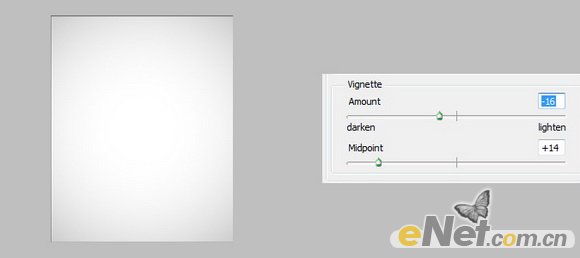
2.打開“男孩”照片,使用“鋼筆工具”或者你喜歡的方法摳選下來,然後粘貼到畫布上,如下圖所示。

3.點擊圖層面板下方的“創建剪貼蒙版或調整圖層”在彈出的菜單中選擇“黑白”如下圖設置,這裡要記住“創建剪貼蒙版”按Ctrl+Alt。
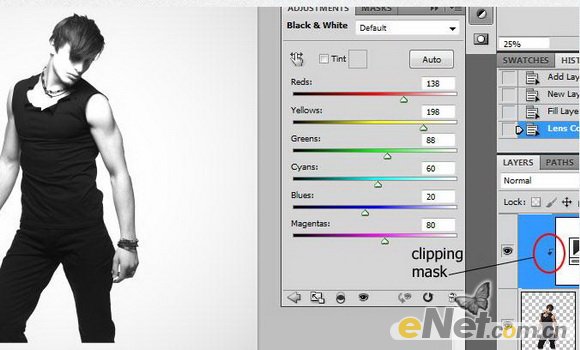
使用“曲線”調整,使用同樣的方法“創建剪貼蒙版”
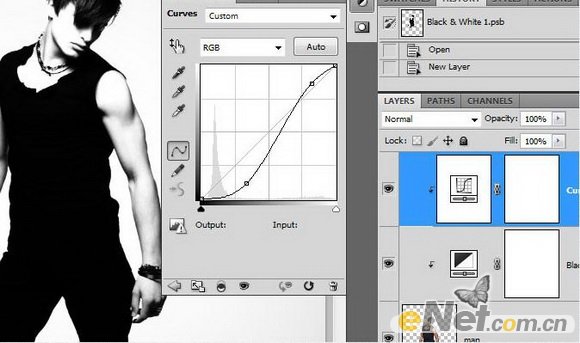
4.給“男孩”圖層添加一個“圖層蒙版”,使用畫筆制作飛濺的效果
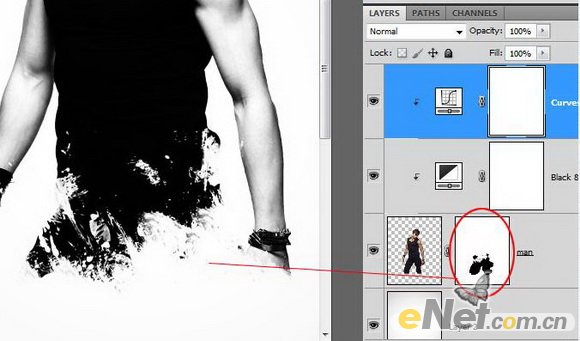
5.使用畫筆在背景上繪制一些飛濺的效果,用畫筆顏色時不必只用黑色的可以調整成灰色,這樣可以制作出層次感。

6.添加顏色,使用一張五彩缤紛的“彩色”圖像,給圖層添加一個圖層蒙版,使用畫筆工具將需要的顏色保留下來。
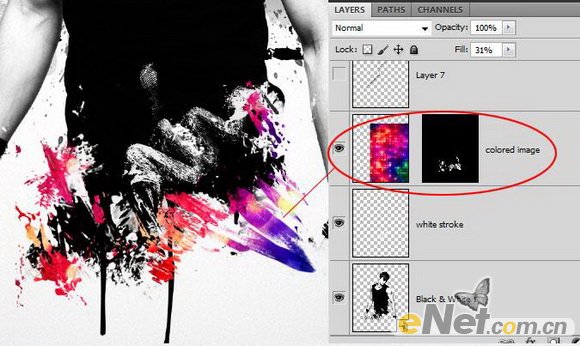
7.下載一些圖形元素,粘貼到畫布上,使用“橡皮擦”將硬邊抹去。

8.添加一些圓,新建一個圖層放在人物層下面使用硬畫筆工具,設置顏色為紅色,在人物後面點出一個大的紅色圓來。
在使用“橢圓選框工具”繪制一個如下圖指示的園,描邊1px即可。

9.新建一個圖層,使用“手模”畫筆,繪制一個手型,打開一個“炫彩星雲”圖片,給手層“創建剪貼蒙版”,
復制一次在“創建剪貼蒙版”得到下面的效果
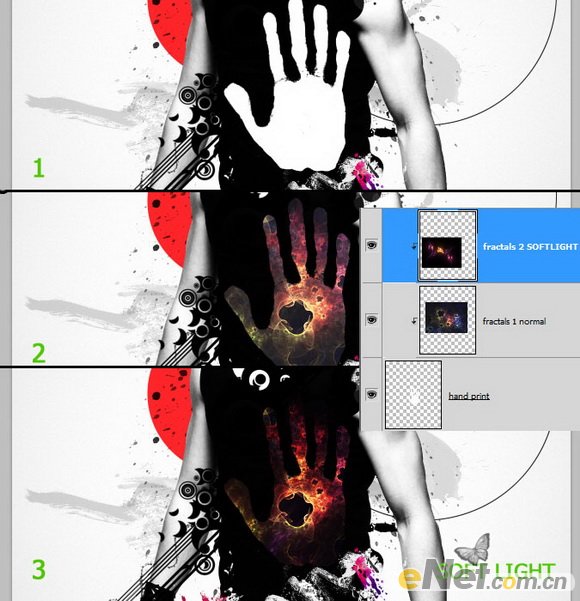
10.最後我添加了一些文本,你也可以添加你喜歡的文本,不必要和我一樣,得到最終效果!

ps合成圖片教程排行
軟件知識推薦
相關文章
圖片文章
copyright © 萬盛學電腦網 all rights reserved



